База знаний
7.4.1. Как настроить и установить форму регистрации?
Для того, чтобы настроить форму регистрации необходимо:
- В кабинете ВекРоста зайти в раздел «Сайты» - «Мои»
- Напротив необходимой страницы сайта, на которой вы собираетесь устанавливать форму, нажать на кнопку «Форма».
Обратите внимание! Чтобы настроить форму, сайт должен быть предварительно добавлен в раздел «Сайты» - «Мои».
- На открывшейся странице произвести необходимые изменения с помощью панели слева.
- Нажать на кнопку «Сохранить».
- Нажать на кнопку «Получить код». Появится окно (см. фото):
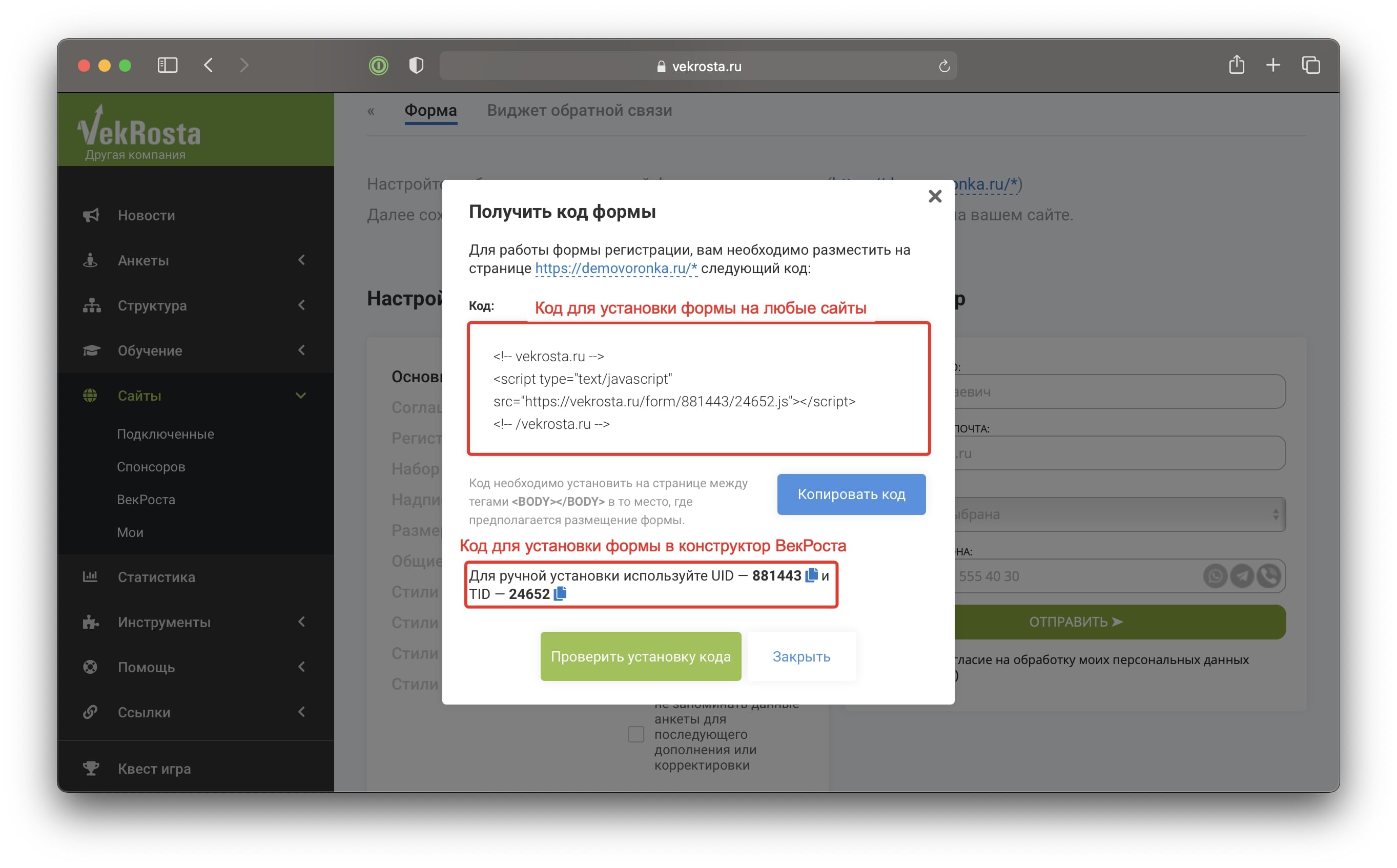
Во всплывающем окне вам понадобятся два значения UID и TID в виде чисел, если выхотите вставить форму на сайт, сделанный в конструкторе ВекРоста. Или длинный код для установки на сайт, который сделан на стороннем движке/конструкторе/сервисе.
Установка формы в конструктор лендингов ВекРоста
Если вы устанавливаете форму в конструктор лендингов ВекРоста, то нужно:
- Перейти в конструктор лендингов.
- Добавить готовый блок с формой регистрации в ваш шаблон.
- Сверху выбрать режим «Тексты».
- Кликнуть на блок «Форма регистрации», появиться окно в котором нужно еще раз нажать на место установки формы.
- Во всплывающем окне в соответствующие графы ввести значения UID и TID.
- Нажать на кнопку «Вставить» и «Сохранить».
- Сохранить шаблон.
- Выгрузить сайт.
Установка формы на сайт, сделанный на стороннем конструкторе
Если вы устанавливаете на другой сайт, то код необходимо установить на странице между тегами <BODY></BODY> в то место, где предполагается размещение формы.
Установка формы на сайт-визитку
Если вы устанавливаете форму регистрации на визитку, то нужно:
- Перейти в раздел «Инструменты» - «Сайт-визитка».
- Нажать «Настроить визитку».
- Нажать в разделе «Основные» кнопку «Редактировать основной текст».
- Выбрать место для установки формы регистрации.
- Нажать сверху «Вставить/редактировать форму регистрации».
- Во всплывающем окне в соответствующие графы ввести значения UID и TID.
- Нажать «Готово».
- Сохранить основной текст и визитку. Протестировать!
Установка формы на сайт-бот
Если вы настраиваете форму для сайт-бота, то необходимо:
- Перейти в конструктор сайт-ботов.
- Открыть нужный сценарий.
- Добавить блок «Форма» или найти уже добавленный.
- В соответствующие графы этого блока ввести значения UID и TID.
- Сохранить и протестировать сценарий.
Проверка установки формы
Если вы перешли на сайт и форма отображается, значит все установлено правильно. Можно также нажать кнопку «Проверить установку кода», она сработает корректно только для длинного кода. Установленные UID и TID в конструкторе данная функция не проверяет.
Изменение формы
При изменении и сохранении формы в кабинете VekRosta она автоматически поменяется и на сайте, то есть заново вставлять коды формы не нужно.
Может быть интересно
-
Статьи
-
-
-
-
-
-
-
-
-
-
-
-
-
-
-
-
-
-
-